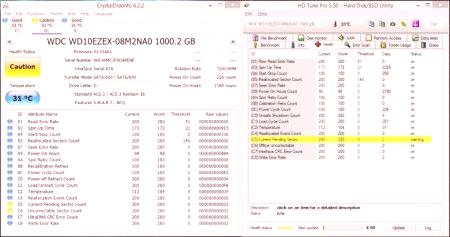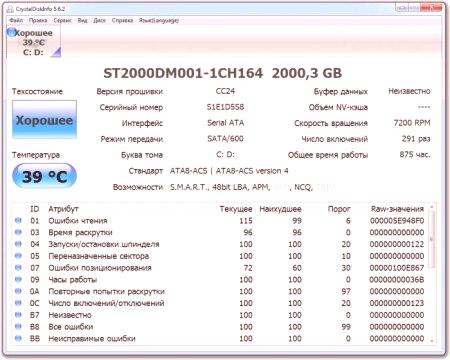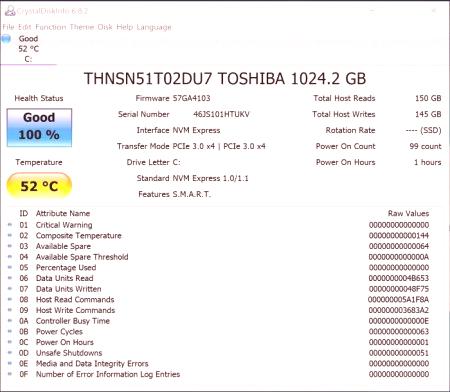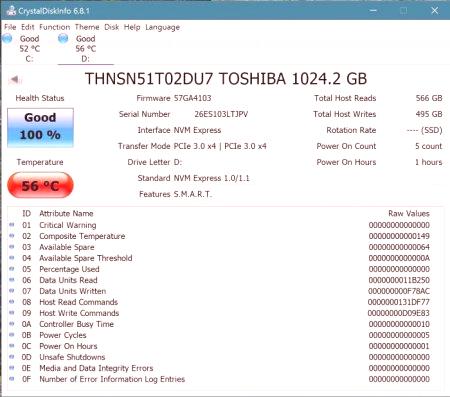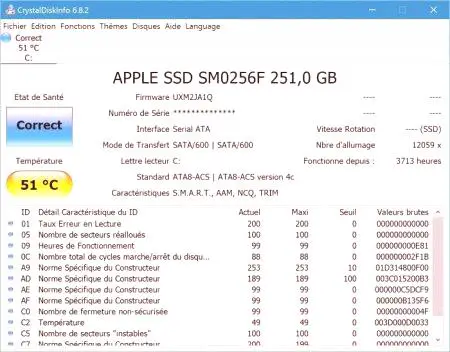Inženjering također pati od bolesti, habanja u procesu eksploatacije i više sile u obliku šalice čaja bačene na tipkovnicu, a onda osoba dolazi na pomoć. Naravno, sve je nemoguće predvidjeti, ali vlasnik je još uvijek u poziciji da optimizira softver i zaštiti računalo od virusa. Kako koristiti CrystalDiskInfo program koji se koristi za zaštitu vašeg računala? O tome ćemo govoriti u članku.
Opće informacije
CrystalDiskInfo za Windows, distribuiran besplatno, jedan je od najpoznatijih alata za kontrolu stanja tvrdih diskova. Softver koriste početnici i iskusni profesionalci. Sve zato što CrystalDiskInfo nije samo zgodan, već i vizualni alat s mnogo opcija. Neiskusni korisnik može kontrolirati stanje tvrdog diska uz njegovu pomoć, a programer će pronaći procjene diska za mnoštvo parametara.
Softver određuje tehničko stanje tvrdih diskova računala, prikazuje temperaturu na zaslonu, određuje razinu SMART-a Svi podaci su prikazani u jasnom i vizualnom obliku, kriteriji koji definiraju opće stanje diska (dobro - zeleno, zadovoljavajuće - žuto, loše - crveno, nepoznato - sivo, dodijeljeno cvijećem. Ali kako koristiti CrystalDiskInfo?
Programske funkcije
Program CrystalDiskInfo ukazuje na značajke koje mogu utjecati na kvar hardvera, što vam omogućuje da koristite potrebne preduvjetepoduzeti mjere CrystalDiskInfo redovito prati i provjerava različite medije informacija, uključujući upravljanje tvrdim diskovima i poluvodičkim pogonima. Ovaj alat skenira velik broj disk metrika od strane S. M. A. R. T. tehnologije, analizira ih i prikazuje na zaslonu na jasan način.
Gdje i kako preuzeti?
Kako koristiti CrystalDiskInfo? Gdje preuzeti i kako instalirati softver na vaše računalo? Program se može besplatno preuzeti na službenim stranicama tvrtke, koja je razvila alat za kontrolu statusa tvrdih diskova, apsolutno besplatan. Programeri također detaljno i jednostavnim jezikom objašnjavaju kako se koristi CrystalDiskInfo. Softver možete preuzeti na nekoliko jezika, uključujući rusku verziju. Na stranici za preuzimanje možete birati između nekoliko varijacija programa: postoji obična verzija i Shizuku Edition. Shizuku Edition nudi nekoliko tema za vizualizaciju koje možete izabrati. Također možete preuzeti izvorni kod alata na svoje računalo, ali je prikladan samo za napredne korisnike koji su zainteresirani za program s tehničkog ili profesionalnog stajališta. Standardni program i Shizuku Edition preuzima arhiva.
Najnovija verzija programa preuzeta je besplatnim pristupom 4. kolovoza ove godine.
Instaliranje programa
Kako koristiti CrystalDiskInfo? Prijenosna inačica može se koristiti čim se preuzimanje dovrši: trebate samo raspakirati zip datoteke u bilo koju mapu i otvoriti datoteku (DiskInfo32.exe za 32-bitne datoteke)operativni sustav ili DiskInfo64.exe za 64-bitni redom). Ako je korišten exe instalacijski program, instalirajte ga u skladu s jednostavnim programskim uputama navedenim u ReadMe.
Metodologija S. M. A. R. T.
Testiranje stanja tvrdog diska provodi se pomoću posebne tehnologije Self-Monitoring, Analysis and Reporting Technology, koja na ruskom znači "tehnologija samokontrole, analize i izvješćivanja". Dakle, kao što ime implicira, uloga programa S. M. A. T. T. je da prouči stanje diska i da prenese informacije o smetnjama s kojima se korisnik može suočiti u bliskoj budućnosti.
Sustav provjerava veliki broj različitih značajki i, kombinirajući pokazatelje, čini opću procjenu stanja tvrdog diska. Vlasnik računala ne mora se baviti svim varijablama, jer tehnologija S. M. A. R. T. samostalno analizira podatke i prevodi na ekran na jasan način.
Programsko sučelje
Nakon instalacije i pokretanja programa, otvorit će se radni prostor. Sučelje alata je intuitivno. Radni prozor programa može se podijeliti u pet područja:
Područje za odabir diska. Ovo mjesto prikazuje sve medije koje je softver otkrio na uređaju. Prikazuju se informacije o njihovom općem stanju i nekim karakteristikama. Značajke vodećih diskova. Ovdje možete vidjeti neke od opcija diska: verziju firmware-a, serijski broj, verziju sučelja, brzinu prijenosa materijala i brzinu rotacije (samo HDD), broj uključenja i ukupno radno vrijeme.Kratak sažetak statusa diska. U ovom području stanje će biti obilježeno jednom od boja - od plave do sive. Osim toga, u ovom dijelu prozora programa možete vidjeti temperaturu diska. Radna temperatura će također biti na plavoj pozadini, a opasna - na crvenoj. Istovremeno, CrystalDiskInfo stalno analizira ovo stanje. Anksioznost se najavljuje odmah. Visoka temperatura vjerojatno će uzrokovati ozbiljna oštećenja tvrdog diska, na temelju toga, u takvim slučajevima morate razumjeti i ukloniti uzrok pregrijavanja što je prije moguće. Iskusni programeri mogu samostalno rastaviti opremu i temeljito očistiti ventilacijske strukture od prašine, ali novajliji je bolje kontaktirati specijalizirani centar. Najveći dio prozora programa su materijali S. M. A. R. T. Ovdje su detalji o parametrima testiranim ovom tehnologijom. Parametri parametara S. M. A. R. T. Odlikuju ih iste boje kao i opći položaj ili temperatura. Pomicanjem pokazivača miša prikazat će se upit s detaljnim podacima o uzrocima invaliditeta.Provjera stanja tehnike
Ako je pokrenut CrystalDiskInfo, kako ga koristiti? Anksioznost raste u nedostatku naprednih korisnika. Međutim, za stručnjake program je široko područje za učenje. Za najučinkovitije korištenje CrystalDiskInfo, morate stalno podržavati preraspodijeljene sektore na vašem tvrdom disku tretiranjem CrystalDiskInfo. Shvatite toto je vrlo jednostavno: morate aktivirati "Service - AutoPlay" program, a program će odrediti samopodešavajući element stavke kada je operativni sustav uključen, a "Service - Launch Agent" će staviti ikone programa, što će vam omogućiti da u bilo kojem trenutku pregledate temperaturu diska u sadašnjem trenutku. Osim toga, možete postaviti trenutno upozorenje za stanje opasnog diska. Alat radi s audio porukama, porukama e-pošte i može analizirati zapisnik događaja.
Preusmjereni sektori
Konačno, instaliran je i pokrenut program CrystalDiskInfo. "Ponovno dodijeljeni sektori" - to je natpis na zaslonu monitora. Što je ovo? Ponovno dodijeljeni nazivaju se sektori urušavanja koji su otkriveni na površini diska. Informacije s tih stranica kopiraju se u sigurnosno područje. Još nisu oštećeni, ali njihov veliki broj usporava rad tvrdog diska. Neočekivana pojava velikog broja takvih sektora može ukazivati na sigurnosni problem s pogonom. Šteta sugerira da tvrdi disk malo gubi svoj resurs - još nije kritičan, ali još je bolje kopirati informacije na vanjski uređaj za pohranu. Hard disk će očito raditi na ograničeno vrijeme - možda mjesec dana, a možda čak i godinu dana. U svakom slučaju morate kopirati podatke na vanjski medij.
Nestabilni sektori
Nastavljamo proučavati kako se koristi CrystalDiskInfo. Nestabilni sektori nalaze se u značajnom broju? HDD tvrdi diskovi - sigurni i trajni mehanizmi,ali i oni se lome. S vremenom se izmaknu kontroli. Na disku se pojavljuju zahvaćena područja. Oni se obično nalaze pri proučavanju diskovnih programa kao što je CrystalDiskInfo.
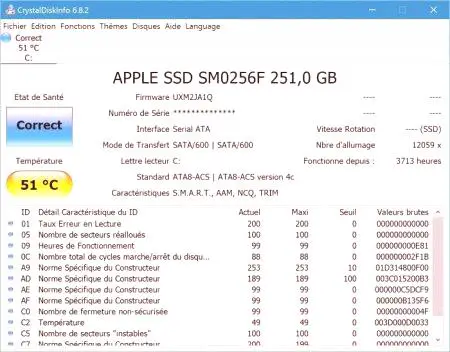
Najčešće se pojavljuju upravo zbog sudara ili neočekivanih isključivanja računala. Ako postoji neki problem u kontroli sektora u kontroleru, on ga označava kao nestabilan. Ako se pogreške ponavljaju, kontroler proizvodi sektorski repa. Pojava takvih problema - to nije razlog za popravak, ali disk još uvijek treba pratiti. Iako je bilo slučajeva u kojima su informacije o diskovima čitane bez poteškoća u 1000 ili više nestabilnih sektora. Međutim, ako se problemi i dalje pogoršavaju, morate izraditi sigurnosnu kopiju primljenih datoteka. Ako CrystalDiskInfo pokazuje da ne postoje samo nestabilni sektori, nego ozbiljne štete, onda naravno morate poduzeti aktivnu akciju. Kao rezultat toga, može se primijetiti da je ovaj program vrlo potreban za gotovo sve vlasnike računala, jer "zdravlje" tvrdog diska ovisi o izvedbi uređaja kao cjeline. Ne radi se o štednji informacija.